|
|
|
|||
 |
||||
|
|
|
| |
freeware | | |
Win..9x/Me,NT,2k,XP | | |
2,0 MB | | |
anglicky |
DVDx 2.2 |
DVDx je Üikovn² program pro zßlohovßnφ a p°evod DVD do VCD a SVCD formßtu. Novinkou druhΘ verze jsou skiny, dekodΘr MPA, mo₧nost vypφnßnφ poΦφtaΦe ve Windows 2000/XP, podpora 48kHz zvuku v AVI, novß verze Lame enkodΘru a lepÜφ AV synchronizace.
|
||||||||||||||
|
Zdlouhav²m kopφrovacφm orgiφm s p∙ltuctem program∙ je konec. Alespo≥ v p°φpad∞ pomoci programu DVDx, dφky n∞mu₧ musφte jen vlo₧it DVD do mechaniky, provΘst n∞kolik nastavenφ a hotovΘ video potΘ vypßlit libovoln²m vypalovacφm programem na CD. Profi nastavenφ z∙stßvajφ samoz°ejm∞ domΘnou specißlnφch nßstroj∙, a pro Super VCD existujφ dokonce lepÜφ programy, jako nap°. TMPEG.
Pro Video CD je ale DVDx celkov∞ vyda°en² nßstroj a dφky svΘ p°ehlednosti je ·pln∞ nejvhodn∞jÜφ pro zaΦßteΦnφky. Jak dostat optimum z programu DVDx, se doΦtete zde.
Instalace
Instalace probφhß bez nejmenÜφch problΘm∙. DVDx na disku nezabere mnoho mφsta,
navφc jeho schopnosti m∙₧ete rozÜφ°it nakopφrovßnφm libovolnΘho mno₧stvφ dalÜφch
videoplug-in∙. P°edpokladem proto ale je, ₧e musejφ b²t kompatibilnφ s programem
Adobe Premiere. Pro konvertovßnφ filmu do Video CD formßtu ale nejsou takovΘ
nßstroje zapot°ebφ û tento ·kol zvlßdne DVDx sßm.
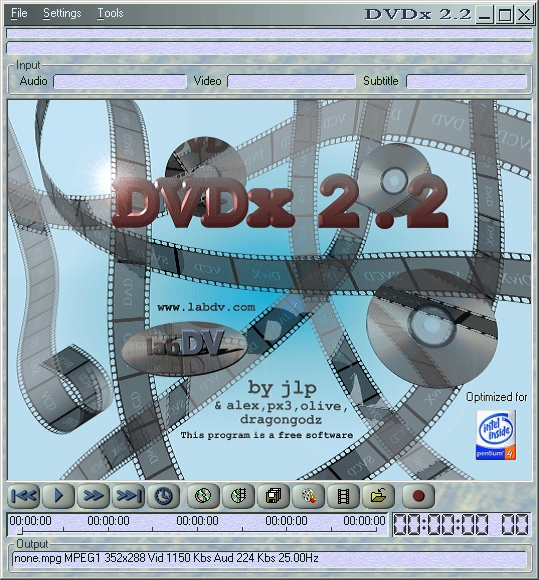
Otev°enφ DVD dat a importovßnφ
Spus¥te DVDx a vyberte äFile?Open DVD Rootô, kde p°φpadn∞ vyhledejte adresß°
VIDEO_TS na DVD disku. DVDx nynφ hledß filmy na DVD na zßklad∞ informaΦnφch
dat zapsan²ch na disku (soubory s koncovkou IFO). Po krßtkΘ dob∞ se otev°e okno,
ve kterΘm najdete ·daje o stopßch a jejich dΘlkßch.
NejdelÜφ stopou je v 99 p°φpadech ze 100 hlavnφ film na DVD. OznaΦte tuto stopu a opus¥te okno p°es äSelectô. Pokud by se stalo, ₧e by DVDx v komplexnφ struktu°e kapitol a adresß°∙ nenaÜel ₧ßdn² film, m∙₧ete vybrat konkrΘtnφ Φßst pomocφ äFile?Open IFOô nebo se takΘ m∙₧ete pokusit odemknout DVD pomocφ triku se softwarov²m p°ehrßvaΦem (pus¥te v n∞m na chvφli film z DVD, pak ho ukonΦete).
Konvertovßnφ stisknutφm knoflφku
Te∩ ji₧ m∙₧ete film p°evΘst. DVDx otev°e automaticky okno äInput Settingsô,
kterΘ opus¥te klepnutφm na äOKô. M∙₧ete se setkat s problΘmem, ₧e nevlastnφte
soubor WNASPI32.DLL û v tom p°φpad∞ stßhn∞te instalaci z www.geocities.com/aspi_driver.
Musφte jeÜt∞ pod äSettings?Output Settingsô vpravo pod äExport Settingsô aktivovat
pole äMax Frameô tφm, ₧e klepnete na tlaΦφtko äWholeô, aby byl p°eveden kompletnφ
film. VÜechna ostatnφ zßkladnφ nastavenφ jsou u₧ pro VCD konfigurovßna.
Te∩ klepn∞te na äApplyô, vyberte v menu äFile | Select Outputô, zadejte cestu k vytvß°enΘmu souboru a spus¥te p°evod pomocφ äEncodeô. Na poΦφtaΦi s procesorem 1 GHz mßte za dvojnßsobnou dobu, ne₧ je dΘlka filmu, hotov² soubor pro VCD, kter² je automaticky rozd∞len na Φßsti po 74 minutßch.
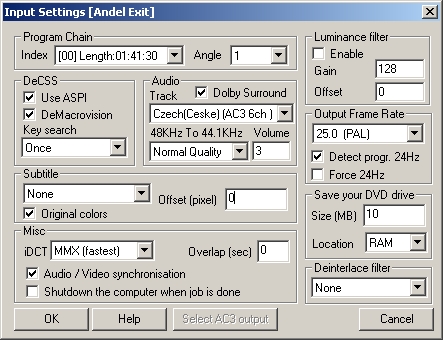
VÜeobecnß nastavenφ
A nynφ poj∩me na jemnΘ vady na krßse tohoto postupu. Kvalita obrazu by mohla
b²t lepÜφ, film je podle okolnostφ d∞len uprost°ed dialogu a kv∙li chyb∞ v DVDx
pom∞r stran hotovΘho videa ·pln∞ nesouhlasφ. Ale tuto nesrovnalost m∙₧ete snadno
odstranit.
Po otev°enφ IFO souboru zobrazφ DVDx v okn∞ äInput Settingsô vÜechny nalezenΘ filmy pod nßzvem äProgram Chainsô, pokud se u DVD jednß o hran² film, je zobrazen pouze zßpis. Pokud jsou ale s IFO souborem spojeny nap°. r∙znΘ dφly TV serißlu, m∙₧ete zde jednu epizodu vybrat.
Z°φdka musφte vedle vpravo vybrat äAngleô (·hel pohledu). Filmy jako Star
Wars û Episode I nebo Abyss vyu₧φvajφ tuto mo₧nost pro uspo°ßdßnφ a uchovßnφ
jednotliv²ch filmov²ch verzφ a vφcejazyΦn²ch textov²ch verzφ v jednom videosouboru.
Kter² ·hel je pro vßs nejd∙le₧it∞jÜφ, m∙₧ete zjistit pomocφ libovolnΘho softwarovΘho
DVD p°ehrßvaΦe.
V poli äDeCSSô nic nem∞≥te, jen pokud DVDx odmφtne kopφrovßnφ filmu, deaktivujte
äUse ASPIô.
Video- a audioimport
Pod äInput Settingsô v poli äAudioô m∙₧ete zvolit po₧adovanou zvukovou stopu.
P°evod pro DVD typick²ch 48 kilohertz∙ na 44 kilohertz∙ nechte rad∞ji v modu
äNormalô û kvalita je vφce ne₧ dostaΦujφcφ. TakΘ hodnota hlasitosti pod äVolumeô
by m∞la b²t v po°ßdku. Pokud jde zvuk p°φliÜ potichu, nastavte hlasitost na
ä4ô nebo ä5ô.
Kontrolnφ okΘnko äDolby Surroundô je ji₧ aktivnφ a ud∞lß ze Üesti zvukov²ch kanßl∙ DVD p°ijateln² prostorov² stereozvuk, kter² v∞tÜina DVD p°ehrßvaΦ∙ takΘ sprßvn∞ rozd∞lφ na Üest reproduktor∙. Pro videoparametry nejsou ₧ßdnΘ zm∞ny zßkladnφch nastavenφ nutnΘ. Jen v Φßsti okna äMiscô byste m∞li aktivovat äAudio/Video synchronisationô, proto₧e jinak mß DVDx problΘmy udr₧et synchronnφ zvuk a obraz.
Jak optimalizovat kvalitu obrazuPomocφ nßmi udan²ch parametr∙ dosßhnete v pom∞rn∞ krßtkΘ dob∞ sluÜn²ch v²sledk∙. Ale m∙₧e to b²t jeÜt∞ lepÜφ. S nejlepÜφmi mo₧n²mi nastavenφmi kvality budou videa z DVDx stejn∞ tak dobrß jako videa nekorunovanΘho krßle freewaru TMPEG. Za tuto kvalitu zaplatφte ale a₧ dvojnßsobkem strojovΘho Φasu. P°ejd∞te do menu äSettings | Output Settingsô. Optimßlnφ nastavenφ zde jsou: äMotion Searchô na äHigh[Slow]ô, äCalculationô na äNormalô a äDCT/iDCTô na äFPU [Best quality]ô. V²sledek je potom podstatn∞ lepÜφ, ale Φas k≤dovßnφ dvouhodinovΘho filmu se m∙₧e vyÜplhat lehce a₧ ke 30 hodinßm. |
èet°enφ mechaniky, p°idßnφ titulk∙
DVDx p°evßdφ film p°φmo z DVD, a pokud pot°ebuje data, naΦφtß je ·tr₧kovit∞
û to zat∞₧uje hardware DVD mechaniky a sni₧uje jejφ ₧ivotnost. Zm∞≥te proto
velikost u äSave your DVD Driveô na minimßln∞ 20 MB. DVDx potΘ naΦte toto mno₧stvφ
dat do operaΦnφ pam∞ti a sßhne na DVD mechaniku, a₧ kdy₧ tato data z pam∞ti
zpracuje.
Pokud mßte mΘn∞ ne₧ 128 MB pam∞ti, m∙₧ete zm∞nit polo₧ku äLocationô z äRAMô
na äHard Diskô, Φφm₧ nastavφte, ₧e data budou doΦasn∞ uklßdßna na pevnΘm disku.
ZajφmavΘ by mohly b²t takΘ volby v poli äSubtitleô, chcete-li mφt v obraze i
titulky. N∞kterΘ filmy takΘ pou₧φvajφ titulky pro p°eklady dialog∙, kterΘ z
dramaturgick²ch d∙vod∙ nemohly b²t dabovßny. Otestujte pomocφ softwarovΘho DVD
p°ehrßvaΦe, jestli takovß extra titulkovß stopa pro zvlßÜtnφ p°eklady existuje,
a vyberte ji v menu pod äSubtitleô. DVDx potΘ p°idß a zak≤duje titulky do zßznamu
(zde musφm upozornit, ₧e jsme narazili i na tituly, kde DVDx titulky nep°idal,
by¥ DVD p°ehrßvaΦ je pou₧φval normßln∞). Odstranit titulky ale nejde, proto₧e
jsou brßny jako zcela normßlnφ souΦßst videoobrazu.
MPEG nastavenφ pro Video CD
Zav°ete äInput Settingsô a otev°ete okno äSettings?Output Settingsô. Pull down
menu vlevo naho°e urΦuje parametry pro Video CD nebo Super Video CD. DVDx m∙₧e
alternativn∞ k≤dovat DVD dokonce i jako AVI. Standardn∞ je p°ednastaveno VCD.
Pod tφm najdete bitrates pro audio- a videostopu. DVDx se p°itom d∙sledn∞ dr₧φ VCD specifikace. M∙₧ete ale ud∞lat jeÜt∞ jednu v∞c. P°es 90 % vÜech DVD standalone p°ehrßvaΦ∙ d∙sledn∞ kontroluje, jestli celkovß bitrate zvuku a obrazu nep°ekroΦφ hodnotu 1374 Kbit. M∙₧ete tedy pod äAudio Bit Rateô snφ₧it hodnotu u zvukovΘ stopy na jeÜt∞ akceptovateln²ch 128 Kbit a uÜet°enΘ bity p°idat k dobru videostop∞ zv²Üenφm hodnoty na 1246 Kbit û to se pozitivn∞ odrazφ na kvalit∞ obrazu.
Navφc byste jeÜt∞ m∞li nastavit äMotionSearchô na äHighô, aby p°i rychl²ch zm∞nßch scΘn nedochßzelo ke vzniku oÜkliv²ch obrazov²ch blok∙. Vlastnφci procesor∙ AMD si musφ dßt pozor na to, aby v poli äCalculationô byla polo₧ka äMMX + 3Dnowô aktivnφ; MMX-Only-Modus je urΦen jen pro procesory Intel.
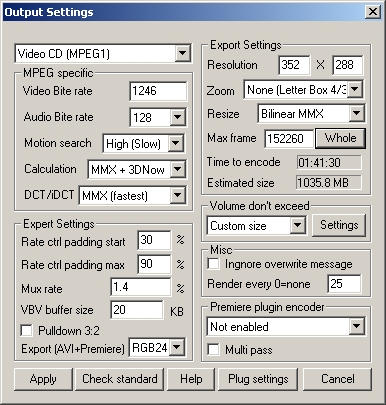
UrΦenφ rozliÜenφ a velikosti obrazu
V poli äExport Settingsô mß DVDx ji₧ nastaveno sprßvnΘ rozliÜenφ 352 x 288 bod∙
pro PAL û VCD. Aby byl film kompletn∞ p°eveden, musφte u äMax frameô klepnout
jeÜt∞ na äWholeô. Pod äZoomô nastavenφm se skr²vß funkce, pomocφ kterΘ m∙₧ete
zmenÜit ΦernΘ pruhy u Üiroko·hl²ch film∙ a trochu z·₧it v²°ez obrazu.
DVDx bohu₧el obsahuje chybu v p°epoΦφtßvßnφ stranovΘho pom∞ru, kdy₧ film nenφ k dispozici ve formßtu 4:3. V tomto p°φpad∞ jsou k≤dovanΘ obrazy v₧dy sra₧enΘ dohromady. Abyste tuto chybu odstranili, vyberte jako äZoomô äCustomô. V hlavnφm okn∞ za nφm se zobrazφ rßmeΦek kolem obrazu naΦtenΘho z DVD. Klepn∞te na äApplyô, tφm se zav°e äOutput Settingsô. Otev°ete äSettings?Crop?Edit coordinatesô a zadejte nßsledujφcφ hodnoty: äX1:0ô, äX2:720ô, äY1:-100ô, äY2:676ô. Po zadßnφ t∞chto hodnot by m∞ly b²t filmy zobrazovßny se sprßvnou v²Ükou obrazu.
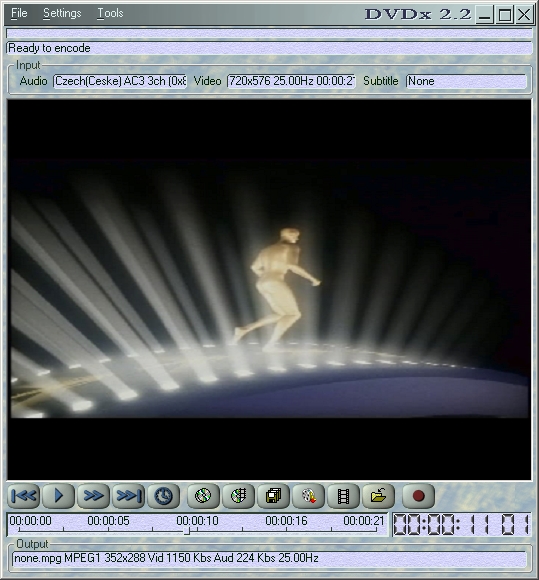
SprßvnΘ rozd∞lenφ velikosti
Otev°ete op∞t äOutput Settingsô. Pod äVolume donÆt exceedô m∙₧ete zadat velikost
disku. DVDx p°itom rozliÜuje velikost disk∙ pro VCD a äISO Dataô.
Pro vysv∞tlenφ: Z d∙vodu redukovanΘ opravy chyb VCD a SVCD se vejde na jeden
disk p°ibli₧n∞ stejn∞ dat jako na audio CD. Pokud zvolφte äISO Dataô, rozd∞lφ
DVDx data podle normßlnφch plnicφch mo₧nostφ disk∙. Toto d∞lenφ bude provedeno,
ale bez ohledu na d∞j filmu.
PraktickΘ je zaΦφt druh² CD disk novou kapitolou. Proto vyberte jako velikost
disku äCustom Chaptersô a potΘ klikn∞te vedle vpravo na äSettingsô.
Te∩ oznaΦte od shora dol∙ tolik kapitol, aby hodnota äSelected Sizeô byla bu∩
740 (pro 74minutov² disk), nebo 800 (pro 80minutov² disk). PotΘ klepn∞te na
äCreate Volumeô.
Klepnutφm myÜφ sma₧te p∙vodnφ oznaΦenφ kapitol a pro nastavenφ dΘlky druhΘho
CD disku tento postup opakujte. DVDx vytvo°φ dva videosoubory a rozd∞lφ je podle
po₧adovan²ch kapitol. Okno opus¥te pomocφ äCloseô a klepn∞te v äOutput Settingsô
na äApplyô.
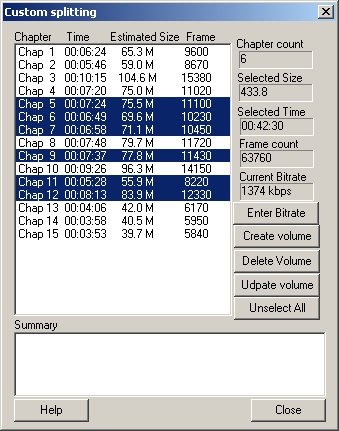
K≤dovßnφ videa a vypalovßnφ CD
V hlavnφm okn∞ vyberte v menu äFile | Select Outputö cφlov² soubor pro k≤dovanΘ
video a klepn∞te na äEncodeô vpravo naho°e. Na poΦφtaΦi s procesorem 1 GHz by
m∞l b²t film p°eveden za 5,5nßsobek hracφ doby filmu. PotΘ u₧ musφte jen vytvo°enΘ
soubory importovat do n∞jakΘho Video CD projektu vypalovacφho programu, nap°.
WinOnCD nebo Nero.
